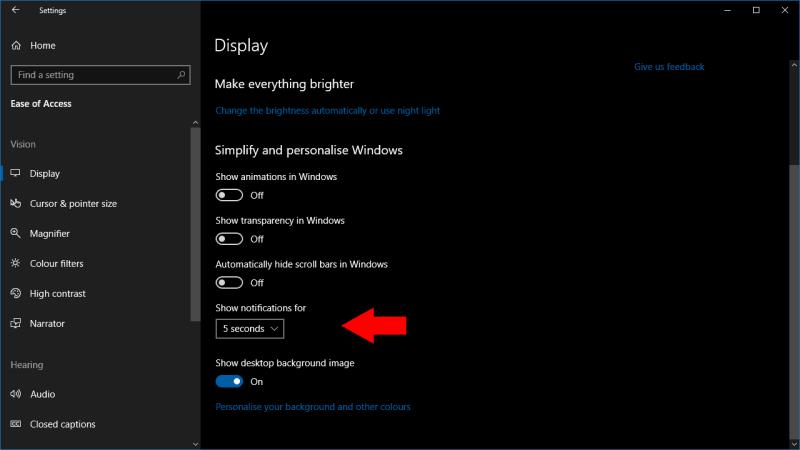Për të ndryshuar kohëzgjatjen e shfaqjes së njoftimeve të Windows 10 për:
Hapni aplikacionin Cilësimet nga menyja Start.
Klikoni në kategorinë "Lehtësia e Qasjes".
Zgjidhni një afat kohor nga menyja rënëse "Shfaq njoftimet për", nën "Thjeshtoje dhe personalizo Windows".
Windows 10 shfaq banderolat e njoftimeve për 5 sekonda përpara se t'i zhvendosë në Qendrën e Veprimit. Kjo mund të ndihet shumë e shpejtë dhe e nxituar, veçanërisht kur merrni një alarm me tekst të rëndë. Është e mundur të ndryshoni kohëzgjatjen e qëndrimit të njoftimeve në ekran, duke ju dhënë më shumë kohë për t'i lexuar ato përpara se të zhduken në Qendrën e Veprimit.
Siç ndodh shpesh me Windows 10, cilësimi për këtë nuk është domosdoshmërisht aty ku do të prisnit të ishte. Nuk ka asnjë referencë për opsionin brenda ekranit kryesor të cilësimeve "Sistemi > Njoftimet". Në vend të kësaj, do t'ju duhet të hapni aplikacionin e Cilësimeve në kategorinë "Lehtësia e Qasjes" – klikoni pllakën e tij në ekranin bazë të Cilësimeve.
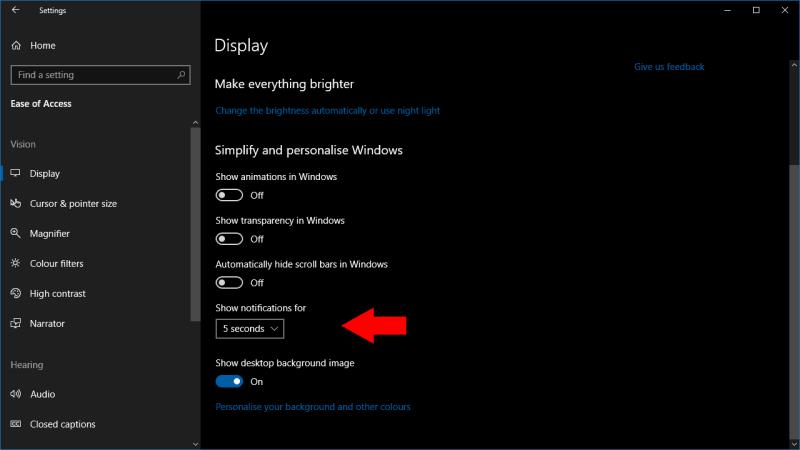
Tani do të gjeni kontrollin përkatës nën titullin "Thjeshtoni dhe personalizoni Windows". Zbritja "Shfaq njoftimet për" ju jep një sërë opsionesh të skadimit, duke filluar nga parazgjedhja prej 5 sekondash deri në 5 minuta.
Nuk ka asnjë mënyrë për të futur vlerën tuaj, kështu që do t'ju duhet të zgjidhni një nga gjashtë vonesat e paracaktuara. Ne dyshojmë se nuk ka gjasa të dëshironi dolli të njoftimeve në ekran për më shumë se 30 sekonda, por Microsoft bën të mundur përdorimin e një afati shumë të gjatë nëse ju nevojitet opsioni.
Ndryshimi do të hyjë në fuqi menjëherë pasi të zgjidhni një vlerë të re në listën rënëse. Njoftimet e mëvonshme do të qëndrojnë në ekran për kohëzgjatjen e zgjedhur, përpara se të zhvendosen në Qendrën e Veprimit për t'i shqyrtuar më vonë.